文章摘要:在如今这个数字化办公与远程协作日益普及的时代,很多时候我们都希望能远程监控电脑屏幕.比如企业管理者想要了解员工的工作状态、技术人员需要远程协助解决客户电脑上的问
在如今这个数字化办公与远程协作日益普及的时代,很多时候我们都希望能远程监控电脑屏幕.
比如企业管理者想要了解员工的工作状态、技术人员需要远程协助解决客户电脑上的问题,又或是家长想知晓孩子使用电脑的情况等。那电脑究竟可不可以远程监控屏幕呢?答案是肯定的。

接下来就教大家 5 招远程电脑屏幕监控方法,让你分分钟搞定这一需求,轻松实现远程屏幕查看与管理。
1、部署洞察眼 MIT 系统
远程控制:除了查看屏幕,还能对被监控电脑进行远程操作,就像自己直接使用那台电脑一样。监控者可以通过鼠标和键盘的操作,远程打开或关闭程序、编辑文件、复制粘贴内容等,方便进行远程技术支持、协助解决问题或对被监控设备进行管理等。
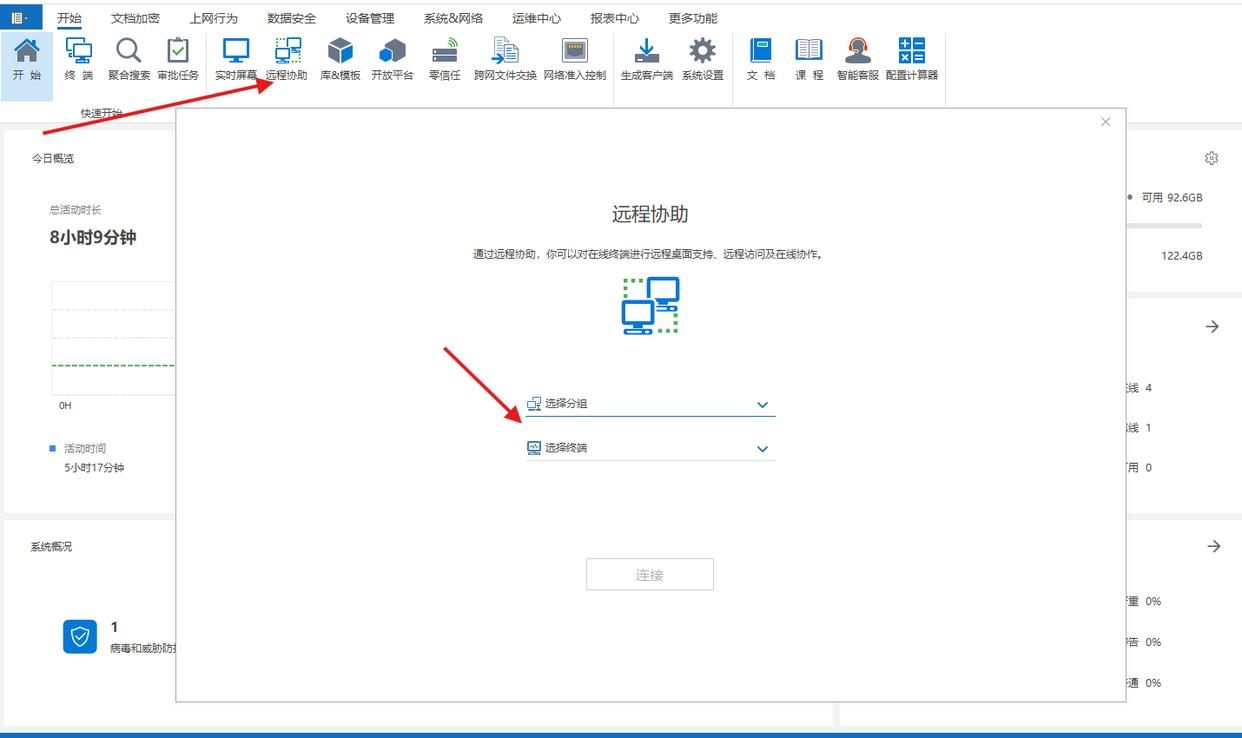
多屏监控管理:支持同时监控多台电脑的屏幕,监控者可以在一个界面中以单屏、多宫格等多种方式展示不同电脑的屏幕画面,方便对多个对象进行统一管理和查看,提高监控效率,适用于企业对多名员工或学校对多个终端设备的监控场景。
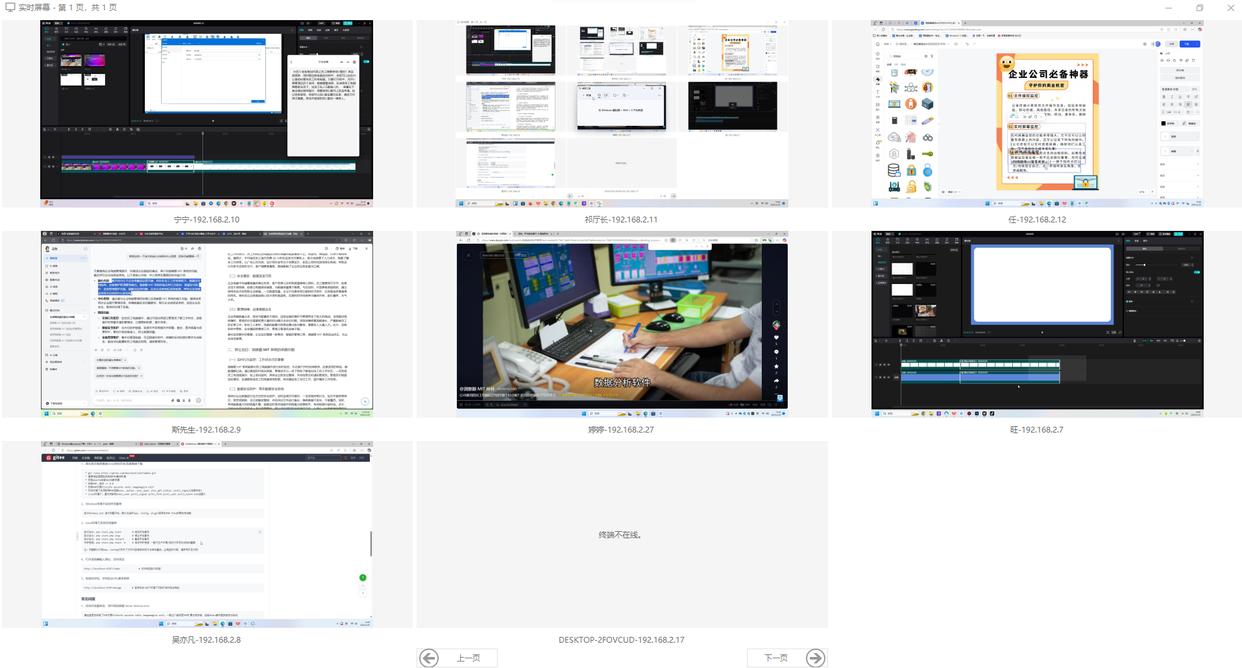
屏幕录制:可以对被监控电脑的屏幕操作过程进行录制,将屏幕上的所有活动以视频的形式保存下来。录制的内容可以随时回放,便于后续查看、审计或作为证据留存等,有助于追溯事件过程,了解具体情况。
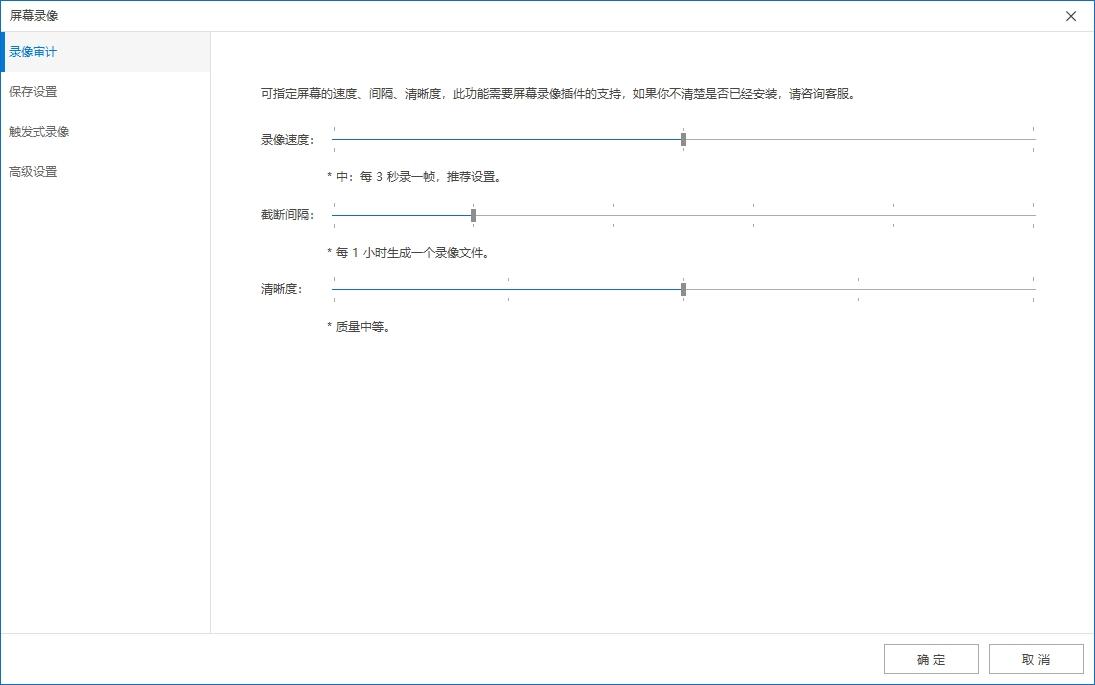
文件操作监控:可以对被监控电脑上的文件操作进行监控,包括文件的创建、修改、删除、复制、粘贴、打印等操作,还能控制文件的外发,比如禁止未经授权的文件通过网络发送、使用移动存储设备拷贝等,保障文件的安全性和合规性。
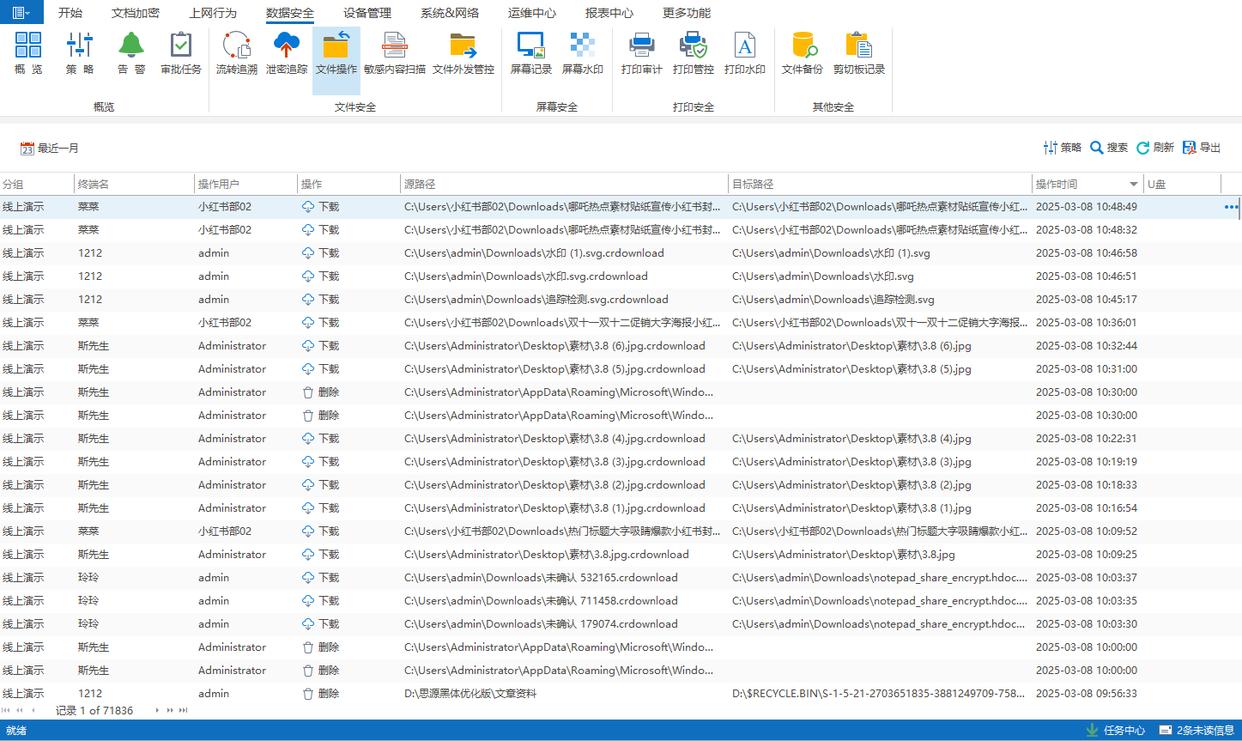
聊天内容监控:对于一些常用的即时通讯软件,如微信、QQ 等,能够监控聊天内容,查看发送和接收的消息,了解是否存在泄露公司机密、传播不当信息等情况,有助于维护企业的信息安全和管理秩序。
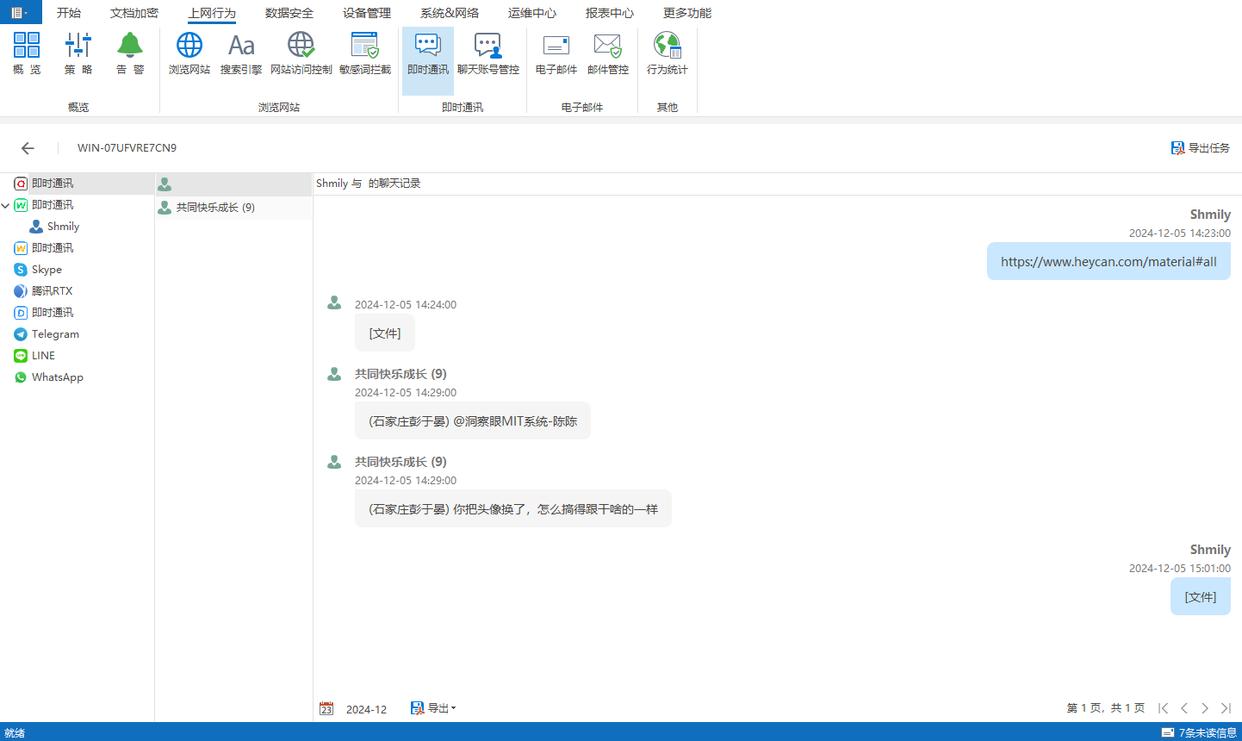
2、借助专业的远程监控服务提供商
选择合适的云服务:市场上有不少专业的云服务平台提供远程电脑屏幕监控服务,企业或个人可以根据自己的需求、预算以及对安全性、功能丰富度等方面的要求,选择合适的云服务提供商。例如,一些云服务会提供基于网页端的监控界面,无需在本地安装过多复杂的软件,方便快捷。
注册与配置账号:在选定云服务平台后,进行注册账号,然后按照平台提供的配置指南,将需要被监控的电脑添加到服务列表中,通常需要在被监控电脑上安装对应的客户端软件或者进行一些简单的网络设置,使其能够与云服务平台进行通信,实现数据的上传和接收,以便进行远程屏幕监控。
3、利用 Windows 域环境

搭建与配置域环境:对于企业来说,如果内部有多台电脑且处于局域网中,可以通过搭建 Windows 域环境来实现远程屏幕监控。首先需要有一台服务器作为域控制器,在服务器上安装相应的域服务组件,然后将其他需要被监控的电脑加入到这个域中,进行统一的用户账号、权限等配置管理。
启用组策略监控功能:在域控制器上通过组策略编辑器,启用相关的远程监控策略,比如可以设置对特定用户组或者特定电脑的屏幕查看、操作记录等功能,这样企业的管理人员就能在域环境内方便地对员工电脑屏幕进行监控了,同时也可以利用域环境的其他管理功能,如软件部署、安全策略统一实施等,提高企业整体的管理效率。
4、采用开源的远程监控工具
选择与安装开源工具:开源的远程监控工具中有像 VNC(Virtual Network Computing)这类比较知名的,根据自己的操作系统版本等情况,选择合适的 VNC 客户端和服务器端软件进行下载安装。一般在被监控电脑上安装服务器端,用于提供屏幕画面等数据,在监控电脑上安装客户端,用于接收和显示数据以及进行相关操作。
配置与连接:安装完成后,对服务器端进行一些基本的配置,比如设置访问密码、选择允许的连接方式等。然后在客户端软件中输入被监控电脑的相关连接信息(如 IP 地址、端口号等),进行连接尝试,成功连接后就能看到被监控电脑的屏幕画面了。不过使用开源工具要注意其安全性方面可能需要自己进一步加强,比如自行配置加密传输等功能,以保障数据在传输过程中的安全。
5、借助电脑管理软件的远程监控模块

安装与部署软件:如果企业选择使用像 360 企业版这类的电脑管理软件,首先要在所有需要管理的电脑(包括被监控电脑和用于监控的管理电脑)上安装该软件。安装过程相对常规,按照软件的安装向导逐步操作即可完成部署。
启用远程监控功能:在管理电脑上登录 360 企业版软件的管理控制台,找到对应的远程监控模块,根据软件提供的操作指南,启用远程监控功能,并对需要被监控的电脑进行相应的设置,比如选择监控的范围(是仅屏幕画面还是包括其他行为等)、设置监控的时间间隔等参数。




